Wielu graczy z sentymentem wspomina czasy Segi Dreamcast. To była prawdziwa potęga w dniu premiery, pierwsza konsola z dostępem do rozgrywek online i oferująca lepsze konwersje gier z automatów niż konkurencyjne PlayStation czy Nintendo 64. Czy potrzeba dalszych argumentów?
Sega Dreamcast to klasyka z uzasadnionych powodów. Dlatego możliwość noszenia tych wszystkich kultowych tytułów w kieszeni wydaje się wręcz nierealna. Od legendarnego „Shenmue” autorstwa Yu Suzukiego po całkowicie zwariowanego „Seamana” – teraz możesz cieszyć się tymi arcydziełami na swoim urządzeniu z systemem Android.
Sama emulacja jest legalna, jednak emulowanie gier i konsol, których nie posiadamy, jest w świetle prawa nieco problematyczne. Niemniej jednak, oryginalne gry na Sega Dreamcast są już od dawna niedostępne w sprzedaży, co wprowadza nas w moralną szarą strefę. W związku z tym, nie będziemy podawać źródeł, gdzie można znaleźć pliki ROM, ani BIOS, niezbędny do uruchomienia gier.
Czego potrzebujesz, aby uruchomić gry z Sega Dreamcast na Androidzie?
Oto elementy, które musisz zgromadzić, jeśli chcesz cieszyć się grami z Dreamcasta na swoim urządzeniu mobilnym.
- Emulator Dreamcasta. W tym poradniku przedstawimy, jak korzystać z dwóch emulatorów: Redream i Flycast.
- Plik dc_boot.bin. To plik BIOS, który jest konieczny, aby emulatory Dreamcast działały poprawnie. Nie możemy ujawnić, skąd go pobrać, ale szybkie wyszukiwanie w wyszukiwarce z pewnością pomoże Ci znaleźć sprawdzone źródła.
- Pliki ROM. Są to same gry, zazwyczaj w formatach .zip lub .7zip. Istnieje wiele stron internetowych oferujących pliki ROM do gier z Dreamcasta.
- Urządzenie z Androidem o wystarczającej mocy obliczeniowej, aby bez problemu emulować gry z Dreamcasta. Większość nowoczesnych smartfonów powinna być wystarczająca.
- Odpowiednia ilość wolnego miejsca na urządzeniu – co najmniej kilka gigabajtów. Im więcej gier, tym więcej miejsca będzie potrzebne.
Przed konfiguracją każdego emulatora, należy stworzyć folder ROM, w którym będą przechowywane pliki dc_boot.bin i same gry. Możesz to zrobić za pomocą dowolnej aplikacji do zarządzania plikami na Androidzie. My posłużymy się aplikacją Pliki Google.
Krok 1: Stwórz folder do przechowywania gier z Dreamcasta
Aby utworzyć folder na gry z Dreamcasta i plik BIOS:
Pamiętaj, że folder „ROM” możesz umieścić w dowolnym miejscu, na przykład w folderze „Pobrane”. Ważne, byś wiedział, jak go później odnaleźć.
Pliki ROM w formatach .CHD, .ISO lub umieszczone w folderze z kilkoma plikami .bin i jednym plikiem .cue są również obsługiwane.
Krok 2: Przenieś pliki ROM i dc_boot.bin do folderu ROM
Następnie musisz pobrać plik dc_boot.bin i pliki ROM (gry) na swoje urządzenie. Możesz to zrobić na kilka sposobów. Możesz pobrać pliki bezpośrednio na telefon z przeglądarki internetowej, przenieść je z komputera za pomocą kabla USB lub przesłać do usługi w chmurze, aby móc je pobrać na urządzenie z Androidem.
Po pobraniu plików, przenieś je do folderu ROM.
Jeśli przenosisz pliki z komputera za pomocą USB, możesz od razu zapisać je w folderze ROM.
Krok 3: Rozpakuj pliki ROM
Jeśli twoje pliki ROM są spakowane, musisz je wypakować do folderu ROM. Aby to zrobić, zainstaluj aplikację RAR na swoim urządzeniu. Po uruchomieniu aplikacji, przyznaj jej uprawnienia do zarządzania plikami.
Następnie wyszukaj i zaznacz spakowane pliki, wybierz opcję wyodrębnienia (ikona strzałki w górę) i przejdź do Przeglądaj > ROM > Sega Dreamcast > OK > OK, aby wypakować pliki do odpowiedniego folderu.
Jak poradzić sobie z duplikatami nazw plików
Podczas przenoszenia wielu gier do folderu Sega Dreamcast, możesz zauważyć, że niektóre pliki (na przykład pliki .bin) mają identyczne nazwy (np. track01.bin, track02.bin itd.). W takim przypadku, zmodyfikuj nazwę każdego pliku, dodając do nazwy element identyfikujący grę.
Na przykład, jeśli chcesz zagrać w domową produkcję inspirowaną Minecraftem o nazwie Crafiti, a w pobranym pliku ZIP znajduje się plik o nazwie track01.bin, a taki plik już znajduje się w twoim folderze ROM, zmień odpowiednio nazwę pliku Crafiti na crafititrack01.bin i tak dalej.
Krok 4: Skonfiguruj emulator Sega Dreamcast
Redream i Flycast to dwa najbardziej wszechstronne emulatory Sega Dreamcast, dostępne na platformę Android. Jeśli chcesz szybko rozpocząć grę, wybierz Redream. Jeżeli zależy Ci na większej liczbie opcji konfiguracji, lepszym wyborem będzie Flycast. Poniżej opisujemy, jak skonfigurować oba emulatory.
W przypadku Flycasta, będziemy mówić o “Flycast Libretro” (wcześniej wycofany emulator Flycast Sega Dreamcast).
Jak skonfigurować Redream na Androidzie
Redream jest najprostszym w konfiguracji emulatorem – możesz pobrać go bezpośrednio ze sklepu Google Play. Po zainstalowaniu i uruchomieniu aplikacji, wybierz opcję KONTYNUUJ W TRYBIE LITE, chyba że chcesz wykupić wersję premium. Tryb darmowy pozwala w pełni cieszyć się grami z Dreamcasta na urządzeniu z Androidem.
Aby dodać gry, wybierz opcję Idź do Biblioteki > Dodaj katalog > ROM > Sega Dreamcast > Użyj tego folderu > Zezwól > Gry. Teraz zobaczysz swoją bibliotekę. Dotknij okładki gry, w którą chcesz zagrać.
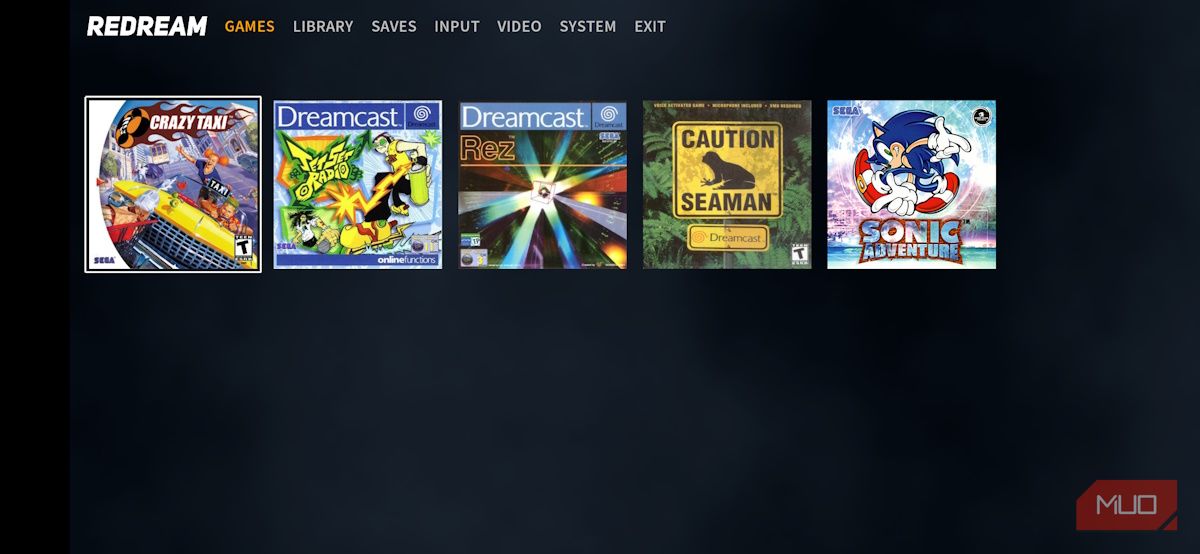
Poczekaj chwilę, aż gra się załaduje (zazwyczaj trwa to kilka sekund). Jeśli wszystkie pliki ROM są w porządku, gra uruchomi się automatycznie. Redream pozwala łatwo modyfikować układ przycisków, dopasowując go do własnych preferencji.
Spójrz na przykład na grę Crazy Taxi z niestandardowym układem. Przyciski LT i RT są umieszczone poza ekranem i częściowo zasłaniają D i R, ale moje kciuki mogą do nich dotrzeć, co jest dużym ułatwieniem. Zdecydowanie jest to postęp i dostosuję go jeszcze bardziej, ponieważ nie jest to skomplikowane.
Poświęć trochę czasu na dostosowanie ustawień Redream do swoich potrzeb, szczególnie w sekcji ustawień wejścia i systemu. Poniżej znajduje się krótka prezentacja działania emulatora.
Jak skonfigurować Flycast na Androidzie
Jeśli chcesz emulatora z większą liczbą opcji konfiguracyjnych, wypróbuj Flycast. Nie jest on dostępny w Sklepie Play, więc upewnij się, że wiesz, jak instalować aplikacje na Androidzie ręcznie.
Przejdź do strony z najnowszymi kompilacjami Flycast na swoim urządzeniu z Androidem. Znajdziesz tam pliki do pobrania na różne platformy. Ciebie interesuje kolumna Android w sekcji „Master”, ponieważ są to najbardziej stabilne wersje na Androida. Pliki do pobrania są posortowane od najnowszych do najstarszych – pobierz najnowszą wersję.
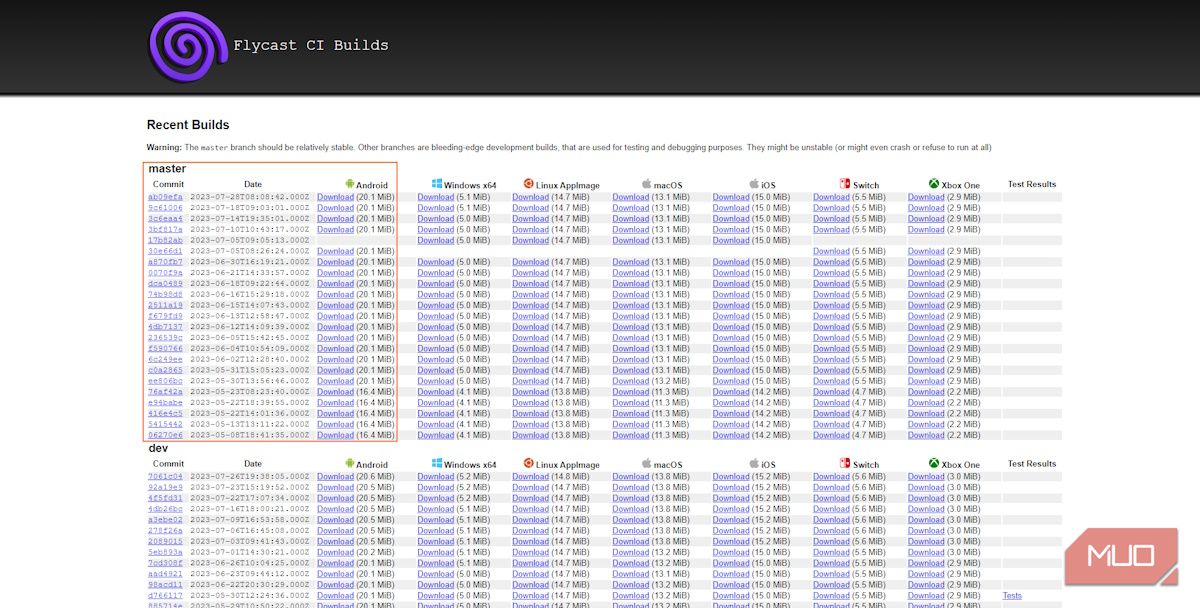
Po pobraniu pliku Flycast APK, otwórz Pliki Google i przejdź do folderu Pobrane > flycast-release.apk > Zainstaluj, aby go zainstalować. Aby skonfigurować aplikację:
Na koniec ustaw katalog domowy. Aby to zrobić:
Wróć do Biblioteki i dotknij okładki gry, aby ją uruchomić. Od razu rozpoczniesz rozgrywkę.
Zmiana układu kontrolera w Flycast
Flycast umożliwia bardzo łatwe i bezproblemowe dostosowanie układu kontrolera. Jeśli kiedykolwiek uważałeś, że joystick w kontrolerze Dreamcast powinien znajdować się na dole, a nie na górze, masz okazję, by przetestować tę teorię (w pewnym stopniu).
Flycast pozwala na zagłębienie się w ustawienia. Możesz emulować niemal każde urządzenie peryferyjne, które kiedykolwiek ukazało się na Dreamcasta. Od pistoletów świetlnych i marakasów, aż po szerokopasmowy adapter Ethernet, dostępny tylko w Japonii.
Opcjonalnie: Użyj kontrolera Bluetooth do grania w gry z Sega Dreamcast
Możesz używać kontrolera Bluetooth z urządzeniem z Androidem, ale musisz ustawić odpowiedni tryb, dostosowany do twojej platformy, i połączyć go przy użyciu odpowiedniej kombinacji przycisków w tym trybie.

Na przykładzie kontrolera 8BitDo Pro2, zwróć uwagę na oznaczenia w trzecim polu: S, A, X i D. X i D służą odpowiednio do połączenia przez XInput i DirectInput (DInput), podczas gdy S oznacza Switch. Nas interesuje litera A, oznaczająca Androida.
Sparuj urządzenie przez Bluetooth, następnie ustaw tryb kontrolera na A i przytrzymaj przycisk wyszukiwania przez kilka sekund, aż zaświecą się cztery dolne diody LED. Przytrzymaj Start + A, a kontroler połączy się z Twoim urządzeniem z Androidem!
Zagraj ponownie w hity z Sega Dreamcast na Androidzie
Pomimo szybkiego zakończenia kariery, Sega Dreamcast wywarła ogromny wpływ na świat gier. Wyjątkowe gry i wrażenia uczyniły z niej jedną z najbardziej kultowych konsol w historii. Teraz możesz ponownie tego doświadczyć – wszystkiego – i to wprost ze swojej kieszeni.
newsblog.pl
Maciej – redaktor, pasjonat technologii i samozwańczy pogromca błędów w systemie Windows. Zna Linuxa lepiej niż własną lodówkę, a kawa to jego główne źródło zasilania. Pisze, testuje, naprawia – i czasem nawet wyłącza i włącza ponownie. W wolnych chwilach udaje, że odpoczywa, ale i tak kończy z laptopem na kolanach.